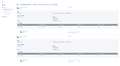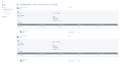���̃y�[�W�̃X���b�h�ꗗ�i�S788�X���b�h�j![]()
| ���e�E�^�C�g�� | �i�C�X�N�`�R�~�� | �ԐM�� | �ŏI���e���� |
|---|---|---|---|
| 12 | 14 | 2023�N12��2�� 15:15 | |
| 2 | 2 | 2023�N11��23�� 23:32 | |
| 0 | 0 | 2023�N10��26�� 18:20 | |
| 14 | 18 | 2023�N8��20�� 00:01 | |
| 0 | 0 | 2023�N8��5�� 09:22 | |
| 0 | 1 | 2023�N8��3�� 19:19 |
- �u����̍i���݁v�̖��ԐM�A�������͍ŐV1�N�A�����ς݂͑S���Ԃ̃N�`�R�~��\�����Ă��܂�
NAS(�l�b�g���[�NHDD) > Synology > DiskStation DS218play
����DS218Play���g�p���Ă���A2�x�C�^�C�v�Ȃ̂ł���1�x�C��8TB��HDD�𓋍ڂ���SHR�ɂĉ^�p���ł��i�c��1�x�C�͋�j
���̓x�A�e�ʕs���ɔ������1�x�C��16TB�̓��Ő�MG08ACA16TE/JP��lj����A
���X�ς�ł���8TB�{16TB��24TB�ւƑ������悤�ƍl���Ă���̂ł���
���̏ꍇ�ARAID�^�C�v��SHR����Basic�ւƕύX����K�v������܂��ł��傤��?
���w��̒���낵�����肢�v���܂��B
![]() 0�_
0�_
SHR�̂܂ܑ��݂��Ă��e�ʂ͑����܂���B
https://www.synology.com/ja-jp/support/RAID_calculator?drives=16%20TB%7C8%20TB&raid=SHR_1%7CRAID_0
RAID0�ŏ��������s���������ŁA�O�t��HDD����o�b�N�A�b�v�f�[�^�[������K�v������ł��傤�B���e�ʂ���22GB�ɂȂ�܂�����A�o�b�N�A�b�v�p�̊O�t��HDD����e�ʂ��v������܂��B
�����ԍ��F25518155
![]() 1�_
1�_
RAID 0 �́AHDD���̌̏�őS�f�[�^�[��r�����܂��E�E�E�����āA�f�[�^�[�~�o�͕s�\�ł��B
�o�b�N�A�b�v�͏\�ɁE�E�E�E
�����ԍ��F25518324
![]() 1�_
1�_
��������
��������00615����
���X���肪�Ƃ��������܂��B
���ɂ���܂��u��{�v�Ƃ����`���ɂ���ΓƗ������`���ɂȂ�̂łW�s�a+�P�U�s�a�̃C���[�W�ɂȂ�ł��傤��?
https://kb.synology.com/ja-jp/DSM/help/DSM/StorageManager/storage_pool_what_is_raid?version=7
�����ԍ��F25518389
![]() 0�_
0�_
��������������
�X�g���[�W�v�[����SHR��Basic����������܂��̂ŁA���̂܂܂ő��v�ł��傤�B
�P�̃X�g���[�W�v�[���ɕ����̃{�����[������肽���ꍇ�Ȃǂ�DSM7.x�ȍ~�ō�蒼���Ȃ��Əo���Ȃ��������Ǝv���܂��B
�e�X�g���[�W�v�[��(�{�����[��)���Ƃɗe�ʂȂNJǗ����Ȃ��Ă͂Ȃ�Ȃ��Ȃ�̂Ŏ�Ԃ�������܂��c
���[�U�[�z�[���͌ォ��16TB�̕��Ɉڍs���\�������悤�ȋC�����܂��B(���������Y��Ă��܂����c)
�O�̂��߁A�����_�ŏd�v�ȃf�[�^�[��Hyper Backup��USB-HDD�ȂǂɃo�b�N�A�b�v���Ă������ق����ǂ����Ǝv���܂��B
�����ԍ��F25518466
![]() 2�_
2�_
������HDD��1��Ƃ��Ĉ�����̂�RAID0��JBOD�ł����A�O�҂̕�����ʓI�ł��B
���ꂼ���BASIC�����蓖�Ă邱�Ƃ��\�ł����A�Ǘ����ʓ|�ɂȂ邾���̂悤�Ɏv���܂��B
https://ytoda.hatenablog.com/entry/2017/03/21/100000
�����ԍ��F25518576
![]() 2�_
2�_
������0220����
��������00615����
���w�삠�肪�Ƃ��������܂��B
����̎��̎g�����Ƃ��܂��ẮA
218Play�i8T�j�Ƀz�[���r�f�I�Ǝʐ^��ۑ����AUSB�ڑ������O�t��HDD�i8T�j�փo�b�N�A�b�v���Ă��܂��B
���A�e�ʂ��s�����Ă����̂�218Play�ɑ��݂��A
���Ƃ��Ɛς�ł���8TB���ʐ^��p�ɁA�lj�����16T���z�[���r�f�I��p�ɂ��悤�ƍl���Ă��܂����B
�i�ǂ��ĊO�t��HDD��16T��lj��\��ł��j
�Ƃ����Ƃ��납��218Play����2��HDD�͓Ɨ�������Basic�i��{�j�ݒ�ɂ���̂�
�ǂ����Ǝv���Ă��܂����B��ʂ肻�ꂼ���HDD���Ǘ����Ȃ��Ƃ����Ȃ��̂Ŗʓ|�����ł͂���܂����B�B
���̏ꍇ�A���Ƃ��Ɛς�ł���8T��SHR����Basic�ɕύX�������
�lj�����16T��Basic�ݒ��218Play�ɒlj������A�Ƃ�������ɂȂ�܂��ł��傤��?
�����ԍ��F25518874
![]() 0�_
0�_
��������������
�����Ƃ��Ɛς�ł���8TB���ʐ^��p�ɁA�lj�����16T���z�[���r�f�I��p�ɂ��悤�ƍl���Ă��܂����B
�z�[���r�f�I�̊Ǘ���VideoStation�ł����HDLNA�ł����H
�����̏ꍇ�A���Ƃ��Ɛς�ł���8T��SHR����Basic�ɕύX�������
���lj�����16T��Basic�ݒ��218Play�ɒlj������A�Ƃ�������ɂȂ�܂��ł��傤��?
���Ƃ���
�@SHR -> Basic
�@Basic -> SHR
�Ƃ������A�ύX�͏o���Ȃ��̂�8T��16T��SHR�ŗǂ��Ǝv���܂��B
�������́AHyper Backup�ł̃o�b�N�A�b�v������̂ł���A���݂̃X�g���[�W�v�[�����폜����RAID0��JBOD�ŐV�K�ɃX�g���[�W�v�[�����쐬���ă��X�g�A(����)���ǂ����Ǝv���܂��B
�����ԍ��F25519310
![]() 1�_
1�_
������0220����
�ԐM�x���Ȃ�܂����B�R�����g���肪�Ƃ��������܂��B�@
�z�[���r�f�I�̊Ǘ���VideoStation�ōs���Ă���܂��B(�����ڑ����x����HDD�ւ̕ۑ�����ړI�ɂȂ��Ă��܂�)
---
���Ƃ���
�@SHR -> Basic
�@Basic -> SHR
�Ƃ������A�ύX�͏o���Ȃ��̂�8T��16T��SHR�ŗǂ��Ǝv���܂��B
Hyper Backup�ł̃o�b�N�A�b�v������̂ł���A���݂̃X�g���[�W�v�[�����폜����RAID0��JBOD�ŐV�K�ɃX�g���[�W�v�[�����쐬���ă��X�g�A(����)���ǂ����Ǝv���܂��B
��
���v�e�ʂ�24T��(8�{16)�Ŏg�������ꍇ�́A��悤��8T�̃f�[�^����U�ʃh���C�u�ɕۑ��̏�A���X�g�A���Ă���2��(8�{16)�Ƃ�JBOD�`���ɂ��邵���Ȃ��ł����ˁB�BBasic(��{)��1�h���C�u�����Ή����Ă��Ȃ��悤�ł����B���萔���|�����܂��B
https://kb.synology.com/ja-jp/DSM/help/DSM/StorageManager/storage_pool_what_is_raid?version=7
�����ԍ��F25522628�@�X�}�[�g�t�H���T�C�g����̏�������
![]() 0�_
0�_
��������������
��Basic(��{)��1�h���C�u�����Ή����Ă��Ȃ��悤�ł����B���萔���|�����܂��B
���Ԃ��Ȃ��ԐM�x���Ȃ�܂�����
Basic�͂P�h���C�u�����Ή����Ă��܂��ADSM���ŊǗ������X�g���[�W�v�[���͕����쐬�ł��܂��̂ŁA��L�̉ƂȂ�܂��B
�A�b�v�����摜�����Ă��炦�Δ���̂ł͂Ȃ����Ǝv���܂��B
�����ԍ��F25529407
![]() 1�_
1�_
������0220����
�R�����g���肪�Ƃ��������܂��B�F�X�������A���ɓY�t�������悤�ȏ�~�����Ǝv���Ă����Ƃ���ő�ϊ��ӂ��Ă��܂��B
�ŏI�I�Ɉȉ��\���ő������l���Ă��܂��B
����
���X�g���[�W�v�[��1/�{�����[��1�iSHR�j�G
- ���ݎg�p���B������͎ʐ^�f�[�^��p�\��B
8TB�iST8000DM004-2CX188�j
���X�g���[�W�v�[��2/�{�����[��2�iSHR or Basic�ŔY�ݒ��j�G
-�@���݃o�b�N�A�b�v�p�̊O�t��HDD�Ƃ��Ďg���Ă���A����p�Ǝʐ^�p�Ńh���C�u�������ĉ^�p���B������͓���f�[�^��p�Ƃ���\��B
�iDSM�ŕ��������h���C�u�������Ƃ��ł���̂ł��傤���j
8TB�iST8000DM004-2CX188�j
���o�b�N�A�b�v�p�O�t��HDD�G�V�K�lj��\��
TOSHIBA 16T; MG08ACA16TE/JP
����
�������Ȃ���A�X�g���[�W�v�[��1/2��RAID�^�C�v�Ɋւ��A
�����̒m���s���Ł@�ȉ��̂����ǂꂪ�ǂ����A�Y��ł��܂��B�B
�@�X�g���[�W�v�[��1/�{�����[��1�iSHR�j�A�X�g���[�W�v�[��2/�{�����[��2�iSHR�j�G
-�����B�X�g���[�W�v�[�����ʂȂ̂Ŗ{�\����RAID0�Ƃ�1�ɂ͂Ȃ��Ă��܂�Ȃ��ł���ˁH
�A�X�g���[�W�v�[��1/�{�����[��1�iSHR�j�A�X�g���[�W�v�[��2/�{�����[��2�iBasic�j�G
-�v�[��1��2��RAID�^�C�v���قȂ�̂��C�����������@�ɑ��ă����b�g����Ό��
�B�X�g���[�W�v�[��1/�{�����[��1�iBasic�j�A�X�g���[�W�v�[��2/�{�����[��2�iBasic�j�G
-�{�����[��1��SHR����Basic�ɕύX����̂���Ԃ����A�@�ɑ������b�g����Ό��
��L���猈�߂钆�ŁA�u�����I�Ɏg����e�ʁv�A�u��X�̊g�����i�@�ɂ��Ă����ƍ���RAID5���ɂ��g�ݑւ��₷��?�j�v�A�u���o�C���A�v���iDS video��SynologyPhotos�j�̎g������v���l������Ƈ@���ǂ����Ȃƍl���Ă���̂ł����A
���ӌ��A�A�h�o�C�X���Ղł��Ȃ��ł��傤���H
���Z�����Ƃ��닰�����܂����X�������肢�v���܂��B
�����o�C���A�v���̎g������̓X�g���[�W�v�[����1�i�ʐ^�f�[�^�j��2�i����f�[�^�j�ŋ����ʂ�ɂȂ��Ă��܂��̂Ō���i�X�g���[�W�v�[��1�Ɏʐ^�Ɠ���i�[�j���́@�ǂ���Ƃ��Ă������Ȃ��Ă��܂��ł��傤���B�A�v�����̐ݒ�őΉ��ł�����̂ł��傤���B
�����ԍ��F25529643
![]() 0�_
0�_
���̂ˁA�ǁ[���s�v�Ƀ����R�V�N���Ă��[�Ȃ������ċC���������ǂȂ��E�E�E�B
�u����RAID5���ɂ��v�ȁ[��Ă��Ƃ͍l���Ȃ��ŁA�u�V���v���C�Y�x�X�g�I�v
�e�ʂ��~����������A
�E2���HDD��RAID0
�E�u�e�ʂ������v��HDD�Ȃ�A�X�g���[�W�v�[����g�ݍ��킹�āA
�Ƃ����낢�����āA�Ƃɂ����A�u1�̈�v�ɂ��Ă���A�u�t�H���_�[�����v�ɂ���B
��ŁA�ǂ݂̂��A�u�O���o�b�N�A�b�v�v�́A�u�K�{�I�I�I�v�Ȃ�ŁA�������ȁu�O�t��HDD�v���������āA�Œ���K�v�ȃf�[�^���u�P���R�s�[�v���Ă���A���S���������đg�ݒ�����������B
�g�ݒ�������A�O�t������NAS�ɖ߂��āA�u�O�t��HDD�v���o�b�N�A�b�v�p�Ƃ��Đݒ肷��B
�E�E�E�ǂ��H
�����ԍ��F25529713
![]() 2�_
2�_
��������������
��ɍ\�������Ă����������ǂ��������Ȃ��Ǝv���܂��B
�\����Ȃ��̂ł����A�����ł�RAID1�ARAID0��JBOD�͌l�I�ɂ͂����ߏo���܂���B
��̎���܂ߏڍׂ͌���ƂȂ�܂����A�Ƃ肢�����c
�����ԍ��F25529778
![]() 2�_
2�_
�������炢�̂���������
�R�����g���肪�Ƃ��������܂��B�@
�m����RAID0���V���v�����Ƃ͎v�����̂ł����A20�N�㕪�̎ʐ^�⓮���ۑ����Ă���̂� ���X�N���l�����ăX�g���[�W�v�[��1��2�ɓƗ������Ă��ꂼ��ʐ^�A���������`�ōl���Ă��܂����B
�Ǘ���A�v���̐ݒ�I�ɂ͎�Ԃ�������������ȂƂ͎v�����̂ł����A
�Ɨ������Ă����v�[��1��HDD���̏Ⴕ�Ă��v�[��2��HDD�͐������т��̂ŁB�B�i�O�t��HDD�ɂ͎ʐ^��������S�ăo�b�N�A�b�v���Ă�킯�ł����������邩������Ȃ��̂Łj
���݂�RAID0�ō\������ꍇ�A���݂̃X�g���[�W�v�[��1�ɒlj���HDD���Ԃ牺���āASHR�iRAID0�j��ݒ肷��C���[�W�ł��傤���B
���̏ꍇ�A���݂̃X�g���[�W�v�[��1�ɂ���HDD1�͏�����������Ă��܂��`�Ȃ̂ł��傤��
�����ԍ��F25529811
![]() 0�_
0�_
������0220����
���ԐM���肪�Ƃ��������܂��B�\�������܂���B
��ɏڍ\�������������Ă����ׂ��ł����B
���s���̗ǂ��܂ō\���܂���̂ŁA���w�삢�������܂��Ə�����܂��B�������܂��B
�����ԍ��F25529815
![]() 0�_
0�_
NAS(�l�b�g���[�NHDD) > Synology > DiskStation DS223j
����DS218Play���g�p���Ă���A2�x�C�^�C�v�Ȃ̂ł���1�x�C��8TB��HDD�𓋍ڂ���SHR�ɂĉ^�p���ł��i�c��1�x�C�͋�j
���̓x�A�e�ʕs���ɔ������1�x�C��16TB�̓��Ő�MG08ACA16TE/JP��lj����A
���X�ς�ł���8TB�{16TB��24TB�ւƑ������悤�ƍl���Ă���̂ł���
���̏ꍇ�ARAID�^�C�v��SHR����Basic�ւƕύX����K�v������܂��ł��傤��?
���w��̒���낵�����肢�v���܂��B
��218Play�̐��i�y�[�W�������Ȃ��Ă��܂��Ă����̂ł�����ɋL�ڂ����Ă��������܂����B
![]() 1�_
1�_
����218Play�̐��i�y�[�W�������Ȃ��Ă��܂��Ă����̂ł�����ɋL�ڂ����Ă��������܂����B
���R�~�Ȃ�
https://bbs.kakaku.com/bbs/K0001010168/#tab
������H
�����ԍ��F25517910
![]() 1�_
1�_
�������CJr.����
���ԐM���肪�Ƃ��������܂��B�����蒸����218Play�̃y�[�W�ɂ�������𓊂����������Ē����܂����B
�T�|�[�g�Z���^�[�ɂ��₢���킹�Ă݂��̂ł����A
����ɑ��Ė��m�ɓ����Ē������A����ʂĂĂ����k�����Ē����܂���(++;
�����ԍ��F25518067
![]() 0�_
0�_
QNAP CLUB JAPAN!����̏��ł��B
https://www.qnapclub.jp/topic/%E3%83%95%E3%82%A1%E3%83%BC%E3%83%A0%E3%82%A6%E3%82%A8%E3%82%A2%E4%B8%8D%E5%85%B7%E5%90%88%E6%83%85%E5%A0%B1/
TS-253D��QTS 5.1.2.2533���t�@�C���T�[�o�Ƃ��Ďg�p���ł������̂Ƃ����蔭���͂���܂���B
![]() 0�_
0�_
NAS(�l�b�g���[�NHDD) > NETGEAR > ReadyNAS 102 2�x�C �f�X�N�g�b�v�^�l�b�g���[�N�X�g���[�W RN10200-100AJS
�^�C�g���͏����ꕾ������܂����A�u�s���S�v�Ƃ́A���ʂ̐l�i���ɏ��S�ҁj���Ӑ}����l�ȃo�b�N�A�b�v�ɂ͂Ȃ��Ă��Ȃ������m��Ȃ��ƌ������Ƃł��B
ReadyNAS����ꂽ���Ȃǂׂ̈ɁAReadyNAS���̃t�@�C�����O�t��HDD�ɃR�s�[�i�o�b�N�A�b�v�j���Ă�����͑����Ǝv���܂��B�iReadyNAS����ꂽ���̂��ƂȂǐS�z�������Ƃ��Ȃ��ƌ�������������ł��傤���A�@�B�ł��������邱�Ƃ͂���܂��̂ŐS�z�������������Ǝv���܂��B�j
���̃X���ł́AReadyNAS���̃t�@�C��������ReadyNAS��USB�|�[�g�ɐڑ������O�t��HDD�Ƀo�b�N�A�b�v���邱�Ƃɂ��ď����܂��B�i�܂��AReadyNAS�̃t�@�[���E�F�A�ɔ�������@�\�ł�����s�����Ƃ�O��ƂĂ��܂��B�j
![]() 0�_
0�_
�����Ė{��ɓ���܂��B���̎������������ł��傤���H
ReadyNAS�ŕ��ʂɃo�b�N�A�b�v�W���u���쐬���ĊO�t��HDD�Ȃǂ�ReadyNAS���̋��L�t�H���_���̃t�@�C�����o�b�N�A�b�v���Ă����͕s���S�Ȃ�ł��B���ʂɍl������A�o�b�N�A�b�v���̋��L�t�H���_�Ƃ�����o�b�N�A�b�v����HDD���ɓ����t�@�C�����c���Ă����Ԃ��C���[�W���܂���ˁH�Ƃ��낪�Ȃ�ƁAReadyNAS�ŕ��ʂɃo�b�N�A�b�v�W���u���쐬���A��������s���Ă��A�o�b�N�A�b�v���ƃo�b�N�A�b�v��ł͈Ⴄ��ԂɂȂ�̂ł��B����āA������ReadyNAS���̏Ⴕ�ĐV����ReadyNAS�ɔ��������āA�o�b�N�A�b�v����HDD���̃t�@�C����V����ReadyNAS�ɖ߂�����A�ȑO�Ƃ͈Ⴄ��ԂɂȂ�ƌ������ł��B
����̓I�ɉ����Ⴄ�̂ł��傤���H
�ŏ��̃o�b�N�A�b�v�W���u���쓮���������_�ł́A�o�b�N�A�b�v���ƃo�b�N�A�b�v��͊��S�ɓ�����ԁi�����t�@�C���\���j�ɂȂ�܂��B�ł������̌�A�o�b�N�A�b�v���Ńt�@�C�����폜�����ꍇ�ɈႢ���o�Ă����ł��B���̍폜�́A�o�b�N�A�b�v��ɔ��f����Ȃ��̂ł��B�܂�A�o�b�N�A�b�v���Ńt�@�C�����폜���Ă��o�b�N�A�b�v��ɂ��邻�̃t�@�C���͍폜���ꂸ�c�����܂܂Ȃ�ł��B���̓���͂��Ȃ��̎v�����ʂ�Ȃ�Ζ�肠��܂���B�������A�����̕��i���ɏ��S�ҁj�ɂƂ��ẮA����͈Ӑ}���Ȃ�����Ȃ̂ł͂Ȃ��ł��傤���H
�ł́A�ǂ���������̂��H�����̃R�����g�ŏ����܂��B
�����ԍ��F25389428
![]() 0�_
0�_
���ł́A�ǂ���������̂��H�i���Ԃ��|���邪�ȒP�ȕ��@�j
�ȒP�ȑ�Ƃ��ẮA�o�b�N�A�b�v��̑S�f�[�^���폜���Ă���A�t���o�b�N�A�b�v����ƌ������@�ł��B���̐ݒ�́A��U�쐬�����o�b�N�A�b�v�W���u�̐ݒ聨[�I�v�V����]�^�u�̉�ʂŐݒ�ł��܂��B��������A�o�b�N�A�b�v���ƃo�b�N�A�b�v��͓����t�@�C���\���ɂȂ�܂��B�������A���̕��@���ƃt���o�b�N�A�b�v�Ȃ̂ŁA���Ƃ��ƃo�b�N�A�b�v��ɂ���A���A���̕ύX�����Ă��Ȃ��t�@�C���i�܂�ēx�o�b�N�A�b�v����K�v�̂Ȃ��t�@�C���j�܂ł��ēx�R�s�[���邱�ƂɂȂ�܂��B����́A���Ȃ�̎��Ԃ��|����܂��B
�ł����S���ĉ������B���Ԃ�Z�k������@������܂��BRsync�ƌ����@�\���g�����@�ł��B�ЂƎ�Ԋ|����܂����A���Ƃ���ReadyNAS�ɔ�������@�\�ł��B���̃R�����g�ŁARsync���g�����o�b�N�A�b�v�W���u�̍쐬���@��������܂��B
�����ԍ��F25389464
![]() 0�_
0�_
�o�b�N�A�b�v�̖ړI�ɁA�n�[�h�I��Q������z�肷��̂Ȃ�A�폜�̔��f�͂���ł����̂ł����B
��ʐl���S�z���ׂ��́A�u�Ԉ���ď������v�u���ӂ���\�t�g�ɏ����ꂽ�v���傢�ɂ���̂ŁB�I���W�i���̍폜���o�b�N�A�b�v�ɂ����f�����邩�H�Ƃ����b�Ȃ�A���Ȃ甽�f�����Ȃ����Ƃ����߂܂��B
BanBackUp�Ƃ����\�t�g�����͏�p���Ă��܂����B���̃\�t�g�ł��A�~���[�����O(�I���W�i�����̍폜���o�b�N�A�b�v�ɂ����f������)�́A�f�t�H���g�Ő��Ă���܂����ˁB
BanBackup�̃~���[�����O��ON�ɂ���A�폜����Ă��Ȃ��o�b�N�A�b�v��̃t�@�C���̑|���͏o���܂��̂ŁB�������ƌ����Ƃ��ɂ��܂ɂ����x�ł������ȂƁB
�폜�t�@�C�����c���Ă����B�������@�Ǘ��B
���ƁB
>���ɏ��S��
���S�҂͒����͓ǂ܂Ȃ��B
�����ԍ��F25389515
![]() 7�_
7�_
��Rsync���g�����o�b�N�A�b�v�W���u�̍쐬���@
���������Ǝv�����̂ł����A���ɁA�O�X���u�O�t��HDD�ւ̃o�b�N�A�b�v���Ԃ�啝�ɒZ�k������@�v�̒��́i�P�j�`�i�T�j�ŏ����܂����̂ŁA�ȗ����܂��B��������������������B
�����ԍ��F25389540
![]() 0�_
0�_
KAZU0002����
�u���S�ҁv�Ƃ͕����ʂ菉�S�҂ł͂Ȃ��A�{���́u�����ҁv���炢���C���[�W���Ă���܂��B���ɑS�X���ł��A�@�\�����Ⴂ����ăR�����g������������܂����B�������������͏��S�҂ł͂Ȃ��Ǝv���܂��B�܂�A���S�҂łȂ����Ă��A������ɂ����̂ł��B
����āA���̂��̏������݂�K�v�Ƃ�������܂܋�����ƍl���܂��B���Ȃ������̈�l�����m��܂���B�i�j
�����ԍ��F25389550
![]() 0�_
0�_
�����@�S�X�����O�X��
�����ԍ��F25389553
![]() 0�_
0�_
BanBackup�ɂ���
�ŏ��̃R�����g�ɏ������ʂ�A�uReadyNAS�̃t�@�[���E�F�A�ɔ�������@�\�ł�����s�����Ƃ�O��ƂĂ��܂��v�B�܂�ABanBackup�Ȃǂɂ��ẮA���̑O��O��܂��B
���A�ꉞ�A���܂��B
�O�X���ɂ��������̂ł����A����BanBackup�͖����g���Ă���܂��BPC���̓���̃t�H���_��NAS�Ƀ~���[�����O���Ă���܂��B
�����ANAS���̃t�@�C�����O�t��HDD�ɃR�s�[����ۂɂ́A���܂�K���Ă���Ƃ͎v���܂���BPC���ғ������Ă����Ȃ��ƃ_���Ȃ̂ŁA���ꂪ���ʂł��BPC�ɑ������ׂ��|�������肷��̂��C�ɂȂ邵�A������APC����������d�����Ƃ�����A�o�b�N�A�b�v�����s���邵�B�܂�A�]�v�ȐS�z�������邩��ł��B
�����ԍ��F25389584
![]() 0�_
0�_
����ʐl���S�z���ׂ��́A�u�Ԉ���ď������v�u���ӂ���\�t�g�ɏ����ꂽ�v���傢�ɂ���̂ŁB�I���W�i���̍폜���o�b�N�A�b�v�ɂ����f�����邩�H�Ƃ����b�Ȃ�A���Ȃ甽�f�����Ȃ����Ƃ����߂܂��B
�܂��A�������Ӑ}�����o�b�N�A�b�v�łȂ����Ƃ̕������Ȃ�ł��B
�ǂ̗l�ȋ����ł���A�������Ă���ΑΏ��̕��@������ł��傤���A�������Ă��Ȃ���A�����ƌ������Ɋm���ɍ���܂���B�����āA�������Ă��Ȃ����́A�O�̃X���ɂ���܂����B
�܂��A�������Ă��Ȃ��Ƃ��������AReadyNAS�����L���Ă����Ȃ��̂ŁA�������m���߂悤���Ȃ����������̂����m��܂��c�B
�����ԍ��F25389595
![]() 0�_
0�_
KAZU0002����
���폜�t�@�C�����c���Ă����B�������@�Ǘ��B
�Ƃ���ł��Ȃ��́AReadyNAS�����L���Ă�����̂ł����H
����Ƃ��A���L���ĂȂ��̂ɂ��������Ȃ��Ƃ������Ă�����̂ł����H
ReadyNAS�����L���Ă�����Ȃ�A�����Ƃ������@������̂��������Ȃ��̂ł����H
�����ԍ��F25389602
![]() 0�_
0�_
���肢������܂��B
ReadyNAS�����L���Ă����Ȃ����́A�������ڒ����ɂȂ肪���ł��̂ŁA�C��t���ĉ������B
�����ԍ��F25389628
![]() 0�_
0�_
���u�Ԉ���ď������v�u���ӂ���\�t�g�ɏ����ꂽ�v���傢�ɂ���̂ŁB�I���W�i���̍폜���o�b�N�A�b�v�ɂ����f�����邩�H�Ƃ����b�Ȃ�A���Ȃ甽�f�����Ȃ����Ƃ����߂܂��B
ReadyNAS�����L���Ă���Ȃ�A��L�̗l�ȃ_�T�����@�����Ȃ��Ă�������ł��B
�ʂ����āA���̕��@�Ƃ́c�B������ҁi�j
�����ԍ��F25389695
![]() 0�_
0�_
�܂����Ƃ������B���������Ă��Ȃ��Â�NAS�́A�t���[�\�t�g�g���ςގg�����Ȃ��Ȃ�āA���v�����ł���H
�����ԍ��F25389707
![]() 7�_
7�_
KAZU0002����
ReadyNAS�́A102�����ł͂Ȃ��̂ł�����A���ۂɁAReadyNAS�����L���Ă�������́A�܂����l��������Ǝv���܂���B
���r���[�͌����́A���������̂Ŏ~�߂ĖႦ�܂��H
���Ȃ��Ɠ����悤�ɒ��r���[�Ȑl�́A���Ȃ��̌����ɂ����˂����肷��ł��傤���ǁc�i�j
�����ԍ��F25389722
![]() 0�_
0�_
�܂��A�����A����������̂��A�x���Ɏ��������͂ʂ����Ȃ����ǂ�
��ꂽ�Ǝv���Ă���102�̏C���ɐ��������̂ŁA���j���Ɏv���o�����l�ɁA�����n�߂܂����B
����ɂ��Ă��A���L���Ă��Ȃ��l�̕������r���[�ɃR�����g�������Ȃ��ł��傤�˂�
�܂��A������~�߂邱�Ƃ��o���Ȃ����A���ɂ͖𗧂��Ƃ�����ł��傤���A����́A���S�ɂ��Ȃ����������ł��ˁB
���Ɍ��킹��A�Ԉ���������ł�����B
�����ԍ��F25389741
![]() 0�_
0�_
���Ȃ݂ɁA�u�Ԉ���ď������v�u���ӂ���\�t�g�ɏ����ꂽ�v�Ȃǂ̑�́A
ReadyNAS�́u�X�i�b�v�V���b�g�v�ƌ����@�\�ł��B���̈��S����g���S�n�́APC�̃t���[�\�t�g�Ȃǂł͑����ɂ��y�Ȃ��ł��傤�B
����ReadyNAS102���̏Ⴕ���ۂɁA���Ђ�NAS���������܂������A�����i�тł̓X�i�b�v�V���b�g�����������̂ŁA�Ă�ReadyNAS�����قǂł��B
���̉��i�тŁA�X�i�b�v�V���b�g�@�\�����Ă���ReadyNAS���ċM�d�ł��B�ł��A����ɋC�Â��Ȃ��ŁA�g��Ȃ��l��������ł��傤�ˁB�c�O�ł��B
�X�i�b�v�V���b�g�̊��߂����������Ȃ��Ǝv�������ǁAReadyNAS�������Ă����Ȃ����g�������Ƃ��Ȃ��̂ɁA����Ȃ��Ƃ������Ďז�������l���N���Ă���̂��ȁH��
�����ԍ��F25389828
![]() 0�_
0�_
�O�q�����悤�ɁA���Ёi��̓I�ɂ�Synology�j�̒ቿ�i�т�NAS�ł́A�X�i�b�v�V���b�g�@�\���g���Ȃ�������ł����ǁA�����ׂ���ASynology�̒ቿ�i�т�NAS�ł��X�i�b�v�V���b�g���g����l�ɂȂ����l�ł��B
�����Ȃ�Ƃ܂��܂��B���̕��@���_�T�����ƂɋC�Â��܂��B
���u�Ԉ���ď������v�u���ӂ���\�t�g�ɏ����ꂽ�v���傢�ɂ���̂ŁB�I���W�i���̍폜���o�b�N�A�b�v�ɂ����f�����邩�H�Ƃ����b�Ȃ�A���Ȃ甽�f�����Ȃ����Ƃ����߂܂��B
�����̃����T���E�F�A�̋��Ђ���f�[�^�����ɂ́A�X�i�b�v�V���b�g�y������ׂ��ł���A��L�̗l�ȕs���S�߂��ă_�T�����@�����ׂ��ł͂Ȃ��ƍl���܂��B
���������A�폜�����t�@�C�����������Ă�t�H���_��z�����Č���Ε�����ł��傗�����Ⴒ���Ⴕ�Ĉ������炢�����炠��Ⴕ�Ȃ��B
�����ԍ��F25389976
![]() 0�_
0�_
���_�ɑ��āA�܂Ƃ��ȕԐM���o���Ȃ����r���[�Ȍ����́A�s�v�ł��B
�����ԍ��F25390029
![]() 0�_
0�_
�܂����̃X���́A���S�Ҍ����̗l�ɏ����܂������A���́AKAZU0002����̗l�ȁA���r���[�Ȑl�Ɍ����ď�������ł��B
�����܂ł��ݍӂ��Ȃ��ƕ�����Ȃ����낤����A���ݍӂ��ď����܂����B
���́A�����̊ԈႢ�ɋC�Â��Ȃ��̂ł��傤���A������������ł��傤�B
KAZU0002����ǂ�ł��ꂽ�����ł��A�������b�オ����܂����B
�ł́A���̕ӂŁA���悤�Ȃ�I
�����ԍ��F25390038
![]() 0�_
0�_
NAS(�l�b�g���[�NHDD) > IODATA > RECBOX DR HVL-DR3.0
2015�N�Ɏg���n�߁A���炭�g���Ă܂���ł������A
�ŋ߂̒�d�A�ƒ��LAN�̕s���ȂǂŁA���z�[���Q�[�g�E�F�C�̍ċN���Ȃǂ����܂����B
����R���e���c�́A�����Ȃ��Ȃ�A
���L�t�H���_�A�t�@�C���͌���܂����B
�Ƃ��낪�ADR controller �A�v������̃A�N�Z�X���ł��Ȃ��Ȃ�A�l�b�g���[�N����̃A�N�Z�X���ł��Ȃ��Ȃ����̂ŁA�������̑O�ɁAHDD��Ubuntu �ɁA�Ȃ��܂����B
�p�[�e�B�V������4����A
���L�t�H���_�p�[�e�B�V�����̓t�@�C���̓A�N�Z�X�ł��܂������A4�ځA�����炭����R���e���c�A���A�f�[�^���Ȃ��悤�ȏ�ԁA
xfs�@repair�������܂������A���܂��������ł����B
RECBOX DR �ɂȂ��ւ��āA�����������܂������A�����v�́A�ԓ_�ŁA�G���[�R�[�h11 ��Ԃ��݂̂ł����B
����HDD 1TB���Ȃ��ŏ����������Ă݂悤�Ǝv���܂��B
�����ԍ��F25371529�@�X�}�[�g�t�H���T�C�g����̏�������
![]() 0�_
0�_
NAS(�l�b�g���[�NHDD) > �o�b�t�@���[ > LinkStation LS220D0402G
LinkStation 200�V���[�Y �t�@�[���E�F�A �A�b�v�f�[�^ (Windows)
2023/08/031.80
https://www.buffalo.jp/product/detail/software/ls220d0402g.html
![]() 0�_
0�_
�ύX����
Ver.1.80[2023/08/03]
*�@�\�lj��E���P
[SMB]
�ESMB������ݒ�ł���悤�ɂȂ�܂����B
[Web�A�N�Z�X]
�EAdobe Flash�̃T�|�[�g�I���ɔ����AFlash���g�p���Ȃ����@�œ��삷��悤�ɉ��P���܂����B
*�s��C��
[Web�A�N�Z�X]
�E�u�Z�b�V�����r���v���ɂ���ƁA�u�Z�b�V�����L�����ԁv�����͂ł��Ȃ������C�����܂����B
[USB�h���C�u]
�E�t�H�[�}�b�g�Ɏ��s���邱�Ƃ���������C�����܂����B
[���[���ʒm]
�EMicrosoft Exchange Online�̃��[���A�J�E���g�ŁA�@�\���ݒ�ł��Ȃ������C�����܂����B
�E���[���A�J�E���g�̃p�X���[�h�Ɂu=�v���܂܂�Ă���ƁA�ʒm���[�������M�ł��Ȃ������C�����܂����B
[�V�X�e��]
�ELinkStation���̃t�@�C����Windows 8.1�ȍ~�ŎQ�Ƃ���ꍇ�A�u�f�B�X�N��̃T�C�Y�v�����ۂ����傫���\�����������C�����܂����B
[Web�ݒ�]
�E�C���^�[�l�b�g�ɐڑ��ł�����ł��A�u�}�j���A�����݂�v���N���b�N�ł��Ȃ������C�����܂����B
�E���̑��A�y���Ȗ����C�����܂����B
�����ԍ��F25369832
![]() 0�_
0�_
�N�`�R�~�f������
�œK�Ȑ��i�I�т��T�|�[�g�I
[NAS(�l�b�g���[�NHDD)]
�V���s�b�N�A�b�v���X�g
-
�y�~�������̃��X�g�zcanon�ڍs��
-
�yMy�R���N�V�����zwindows11�ɑΉ��ōw��
-
�y���̑��z���_�p�H
-
�y�~�������̃��X�g�z����PC
-
�y�~�������̃��X�g�z200V�E�ߏ��g�[
���i.com�}�K�W��
���ڃg�s�b�N�X
- �m�[�g�p�\�R����������9�I�I �p�r�ʂ̃R�X�p�ŋ����f���y2025�N11���z

�m�[�g�p�\�R��
- �p�i�\�j�b�N �u���[���C���R�[�_�[�̂�������5�I�I ���S�Ҍ����̑I�ѕ�������y2025�N10���z

�u���[���C�EDVD���R�[�_�[
- �r���[�J�[�h �X�^���_�[�h��JRE CARD�̈Ⴂ�͉��H ��ׂĂ킩�����u���܂��g�����v

�N���W�b�g�J�[�h
�i�p�\�R���j
NAS(�l�b�g���[�NHDD)
�i�ŋ�3�N�ȓ��̔����E�o�^�j